Передавайте и управляйте всеми данными между устройствами iOS, устройством и компьютером, а также iTunes и устройствами.
Как перенести контакты с iPhone на iPhone 16
Список гидов
Самый простой способ синхронизации и переноса контактов с iPhone на iPhone Как перенести контакты со старого iPhone на новый с помощью iCloud Используйте AirDrop для переноса контактов с iPhone на iPhone Часто задаваемые вопросы о том, как перенести контакты с iPhone на iPhoneСамый простой способ синхронизации и переноса контактов с iPhone на iPhone
Если вы хотите узнать, как перенести контакты с iPhone на iPhone, пройдите по ссылке 4Easysoft iPhone Transfer. Эта программа поддерживает перенос данных iOS между компьютерами и устройствами iOS. Кроме того, поддерживаются практически все виды данных, такие как контакты, текстовые сообщения, заметки, календари, фотографии, музыка и т. д. Кроме того, она позволяет редактировать и создавать альбомы, контакты, плейлисты и многое другое. Помимо добавления новых контактов, она также позволяет удалять недоступные контакты и легко классифицировать каждый из них. Начните переносить свои контакты с iPhone на iPhone с помощью безопасного и быстрого процесса переноса этой программы.

Поддержка передачи данных iOS между устройствами iOS, iOS и компьютерами, а также iOS и iTunes.
Позволяет передавать все виды данных, такие как история вызовов, контакты, заметки, фильмы, фотографии, музыку и многое другое.
Предоставляют функции для организации данных iOS, таких как контакты, позволяя редактировать контакты, удалять, классифицировать контакты и добавлять новые с настраиваемой информацией.
Можно легко создать резервную копию и восстановить все контакты без потери информации и данных.
100% Безопасный
100% Безопасный
Шаг 1Посетите официальную страницу 4Easysoft iPhone Transfer, затем нажмите кнопку Бесплатная загрузка Нажмите кнопку и следуйте процессу установки. Запустите его на своем компьютере. Убедитесь, что ваш iPhone подключен к компьютеру. Появится окно с запросом на разрешение доступа к данным программы.

На вашем iPhone, Доверяйте этому компьютеру Появится уведомление; нажмите кнопку «Доверять». Разблокируйте свой iPhone, введя пароль экрана. Таким образом, вы можете начать переносить свои контакты с iPhone на iPhone.

Шаг 2Перейти к Контакты в левой части программы, чтобы начать перенос контактов. Вам необходимо выбрать один из двух режимов, предусмотренных при загрузке контактов: Быстрая загрузка, для чего вам необходимо отключить контакты в iCloud, и Глубокая нагрузка, который более полно загружает данные.

Шаг 3После выбора автоматически начнется процесс резервного копирования. Подождите несколько минут, прежде чем ваши контакты появятся в программе. Когда процесс завершится, все контакты будут в программе, там вы сможете нужные для просмотра и переноса с iPhone на iPhone.

Шаг 4Чтобы начать экспорт, вы можете выбрать один или пакетное преобразование сразу. Нажмите кнопку Экспорт на Mac кнопку. Вы также можете нажать кнопку Создать новый контакт кнопку, чтобы добавить новый контакт. Подождите, пока процесс экспорта не будет завершен. Не забудьте также подключить новый iPhone к вашему Mac.

Как перенести контакты со старого iPhone на новый с помощью iCloud
Второй метод, используемый программой, — iCloud. Использование iCloud для переноса файлов с iPhone на новый iPhone отлично, так как это лучшее место для всех ваших файлов. iCloud сохраняет все ваши файлы в безопасности и обновляет их, например, Почту, Календарь, Контакты и Safari. Кроме того, с помощью iCloud вы можете без усилий искать и делиться файлами с любого из ваших устройств. И любые изменения, которые вы внесли на одном устройстве, синхронизируются со всеми вашими устройствами iOS. Однако пользователи получают только 5 ГБ хранилища, поэтому, когда оно заполняется, iCloud предлагает платные тарифные планы хранения. Ознакомьтесь с руководством ниже, чтобы начать изучать, как переносить контакты с iPhone на iPhone с помощью iCloud.
Как перенести контакты с iPhone на iPhone с помощью резервного копирования iCloud:
Используя резервное копирование iCloud, вы можете перенести контакты и другие файлы на свой iPhone во время первой настройки нового iPhone.
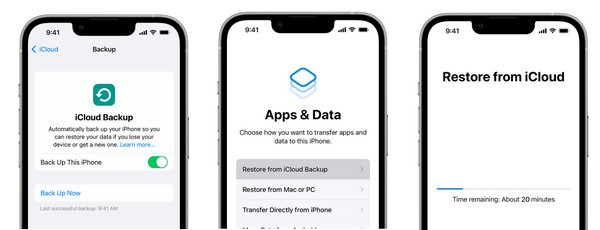
Шаг 1Идти к Настройки на старом iPhone, затем нажмите на свой Apple-ID. Идти к iCloud, затем выберите iCloud Backup. Нажмите Создать резервную копию сейчас.
Шаг 2На новом iPhone следуйте инструкциям на экране. Приложения и данные, нажмите на Восстановить из резервной копии iCloud.
Шаг 3Войдите в свой аккаунт Apple-ID аккаунт, тот же аккаунт, который вы использовали на предыдущем iPhone. Выберите резервную копию, которую вы сделали, затем подождите, пока контакты и другие данные перейдут со старого iPhone на новый iPhone 16.
Как перенести контакты с iPhone на iPhone с помощью iCloud Sync:
Здесь, в отличие от резервного копирования iCloud, вам не придется сбрасывать настройки устройства и создавать резервную копию всех данных для переноса контактов с iPhone на iPhone.
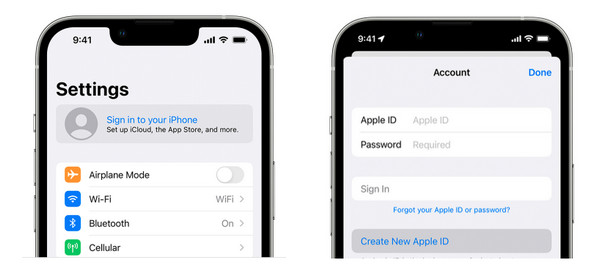
Шаг 1Подключите старый iPhone к новому, чтобы Wi-Fi. Идти к Настройки, затем нажмите на свой имя выше. Войти в тот же Apple-ID на обоих ваших устройствах.
Шаг 2После входа в систему перейдите на страницу iCloud, затем переключите кнопку переключателя Контакты на обоих iPhone.
Шаг 3На вашем новом iPhone вы можете открыть Контакты и обновите. Контакты с вашего предыдущего iPhone появятся на новом iPhone 16.
Используйте AirDrop для переноса контактов с iPhone на iPhone
Наконец, после iCloud для переноса контактов с iPhone на iPhone есть функция Airdrop. Использование Airdrop — это один из быстрых способов беспроводного обмена файлами с другим человеком поблизости. Этот метод может быть самым простым, но он занимает много времени, так как вы можете напрямую переносить контакты со старого iPhone на новый, но только по одному контакту за раз.
Но для тех, кто хочет перенести контакты одного или двух человек, Airdrop может быть лучшим выбором. Однако, если вы не хотите утомительного метода, вы можете использовать первые два способа, поскольку Airdrop не может переносить несколько контактов одновременно. Но, смотрите ниже, как перенести контакты с iPhone на iPhone с помощью Airdrop.
Шаг 1Включи Аирдроп на обоих iPhone. Перейти к Центр управления проведя пальцем вверх от нижней части экрана или вниз, в зависимости от модели вашего устройства. Выберите Каждый вариант.
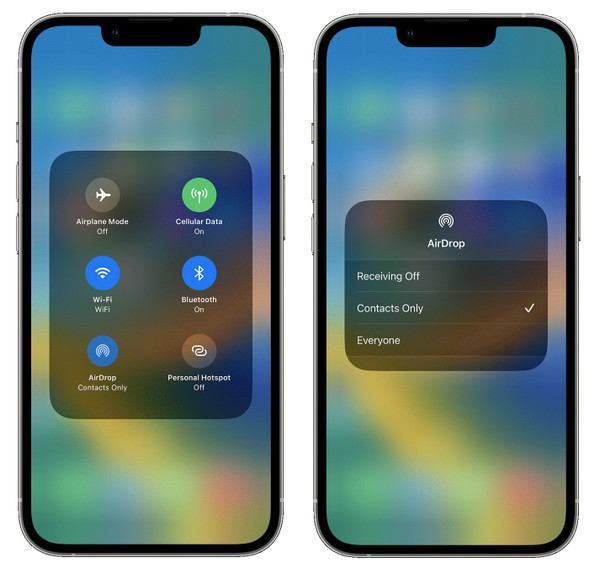
Шаг 2Убедившись, что Airdrop есть на обоих устройствах, перейдите в Контакты приложение на вашем старом iPhone. Затем выберите контакт, который вы хотите перенести на новый iPhone.

Шаг 3Выбрать Поделиться Контакт вариант, который отобразит меню совместного доступа. Нажмите на Аирдроп, затем имя вашего нового iPhone. На вашем новом iPhone вы получите уведомление. Нажмите на Принимать для получения контакта.
Часто задаваемые вопросы о том, как перенести контакты с iPhone на iPhone
-
Как перенести все контакты с iPhone на iPhone без iCloud?
Вам нужно подключить ваш iPhone к компьютеру через USB-кабель. Затем, как только iTunes обнаружит ваш iPhone, перейдите в Информация вкладку. Затем вы можете выбрать, куда синхронизировать контакты с вашего iPhone, и нажать на Синхронизировать кнопка. Для синхронизации контактов с iPhone на iPhone вам не нужен iCloud.
-
Почему мои контакты не синхронизируются с моим новым iPhone?
Убедитесь, что вы использовали ту же учетную запись iCloud, что и на других устройствах, затем проверьте, включена ли кнопка переключения контактов.
-
Как перенести контакты с iPhone на iPhone через Mail?
Как и Airdrop, передача контактов через Mail позволяет вам поделиться только одним контактом. Перейдите на Контакты приложение, затем выберите контакт, который вы хотите перенести. Прокрутите вниз, пока не увидите Поделиться контактами, затем выберите Почта. Введите адрес электронной почты, который есть на вашем новом iPhone, затем нажмите «Отправить».
Заключение
Вот и все, что этот пост может сказать о переносе контактов с iPhone на iPhone. Как вы видели, все три метода просты в использовании, что позволяет вам быстро научиться переносить контакты с iPhone на iPhone. Вам нужно выбрать лучший для вас и предпочитаемый вами способ выполнения процесса переноса. Чтобы легко синхронизировать контакты, вы можете использовать iCloud; в то время как для быстрого обмена одним контактом используйте Airdrop. Но если вы хотите перенести выбранные контакты между iPhone, 4Easysoft iPhone Transfer будет одним из лучших инструментов для вас. Просматривайте и переносите любые данные с его помощью прямо сейчас!
100% Безопасный
100% Безопасный


